Win10遠(yuǎn)程由于以下原因之一無法連接到遠(yuǎn)程計算機
- 2021-05-08 10:53:53 分類:幫助
有些使用Win10系統(tǒng)的用戶,在遠(yuǎn)程連接電腦的時候,提示遠(yuǎn)程桌面由于以下原因之一無法連接到遠(yuǎn)程計算機,那么遇到這個問題應(yīng)該如何解決?這篇文章是本站給大家?guī)淼臒o法連接到遠(yuǎn)程計算機方法教程。
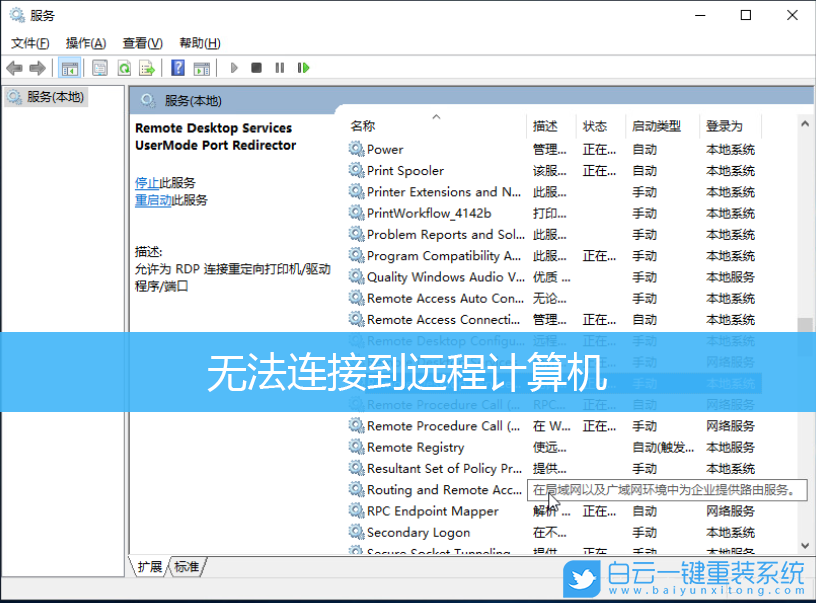
遠(yuǎn)程桌面命令:mstsc
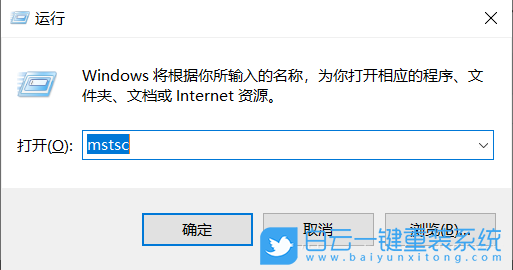

1)未啟用對服務(wù)器的遠(yuǎn)程訪問
2)遠(yuǎn)程計算機關(guān)閉
3)在網(wǎng)絡(luò)上一次計算機不可用
解決方案一:
一、確保電腦已經(jīng)打開遠(yuǎn)程,計算機連接到網(wǎng)絡(luò),并且啟用遠(yuǎn)程訪問
系統(tǒng)屬性 - 遠(yuǎn)程,就可看見允許運行任意版本遠(yuǎn)程桌面的計算機連接和僅允許運行使用網(wǎng)絡(luò)級別身份驗證的遠(yuǎn)程桌面的計算機連接兩項,按照需求勾選這兩項中的任意一項,最后點應(yīng)用,確定即可
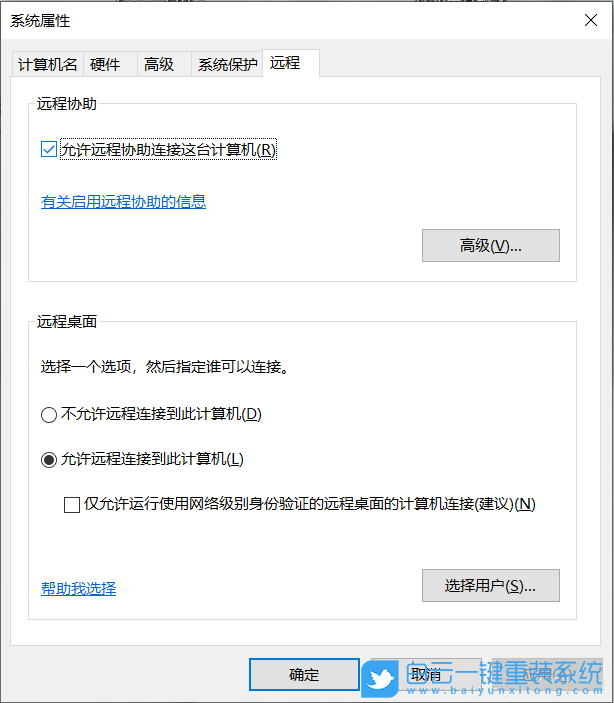
設(shè)置用戶,可以寫Everyone,然后檢查名稱
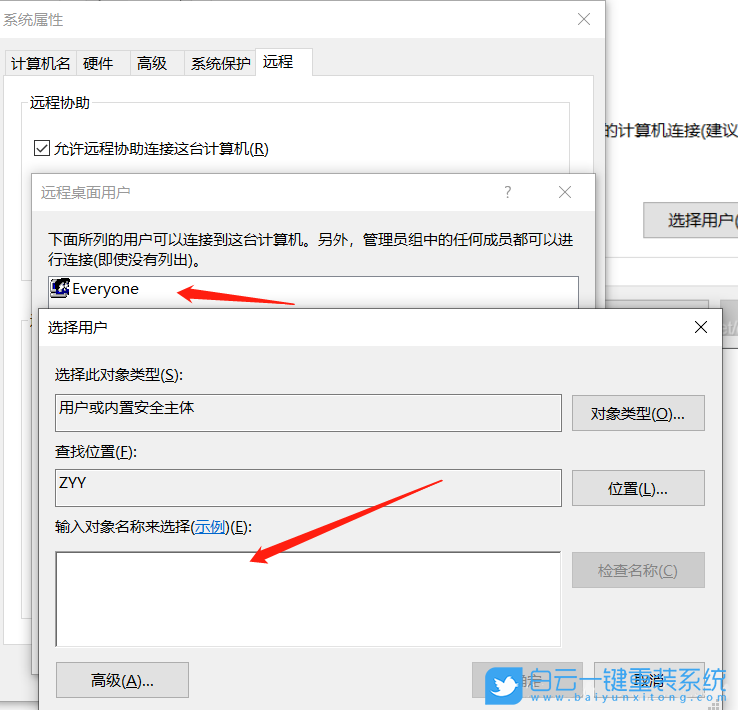
查看被遠(yuǎn)程的計算機,自帶防火墻是否關(guān)閉,沒有關(guān)閉關(guān)了就行(右鍵右下角的網(wǎng)絡(luò)連接,打開防火墻設(shè)置)
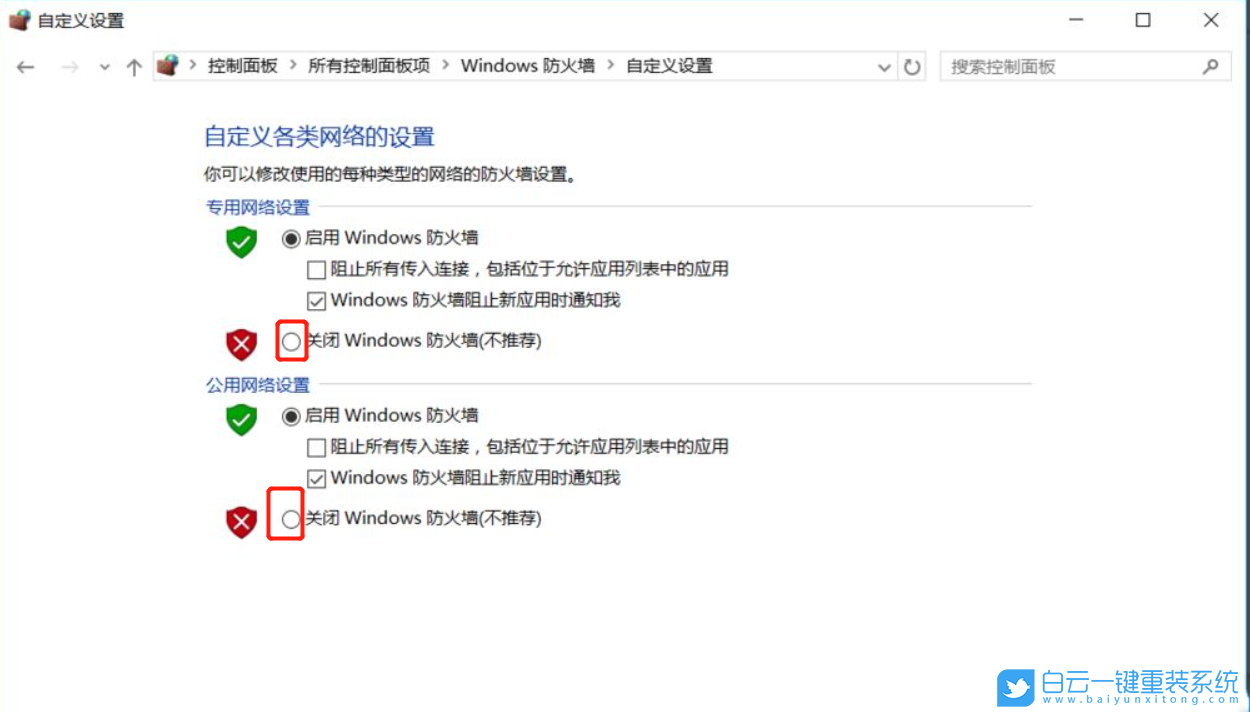
防火墻關(guān)閉或者允許相應(yīng)的遠(yuǎn)程桌面功能通過右鍵任務(wù)欄網(wǎng)絡(luò)圖標(biāo),打開網(wǎng)絡(luò)和共享中心,Windows 防火墻,允許應(yīng)用或功能通過防火墻,把和遠(yuǎn)程桌面可能有關(guān)的選項都勾選了
查看被遠(yuǎn)程計算機的管理員賬戶是否設(shè)置了秘密,如果沒有設(shè)置密碼無法遠(yuǎn)程連接
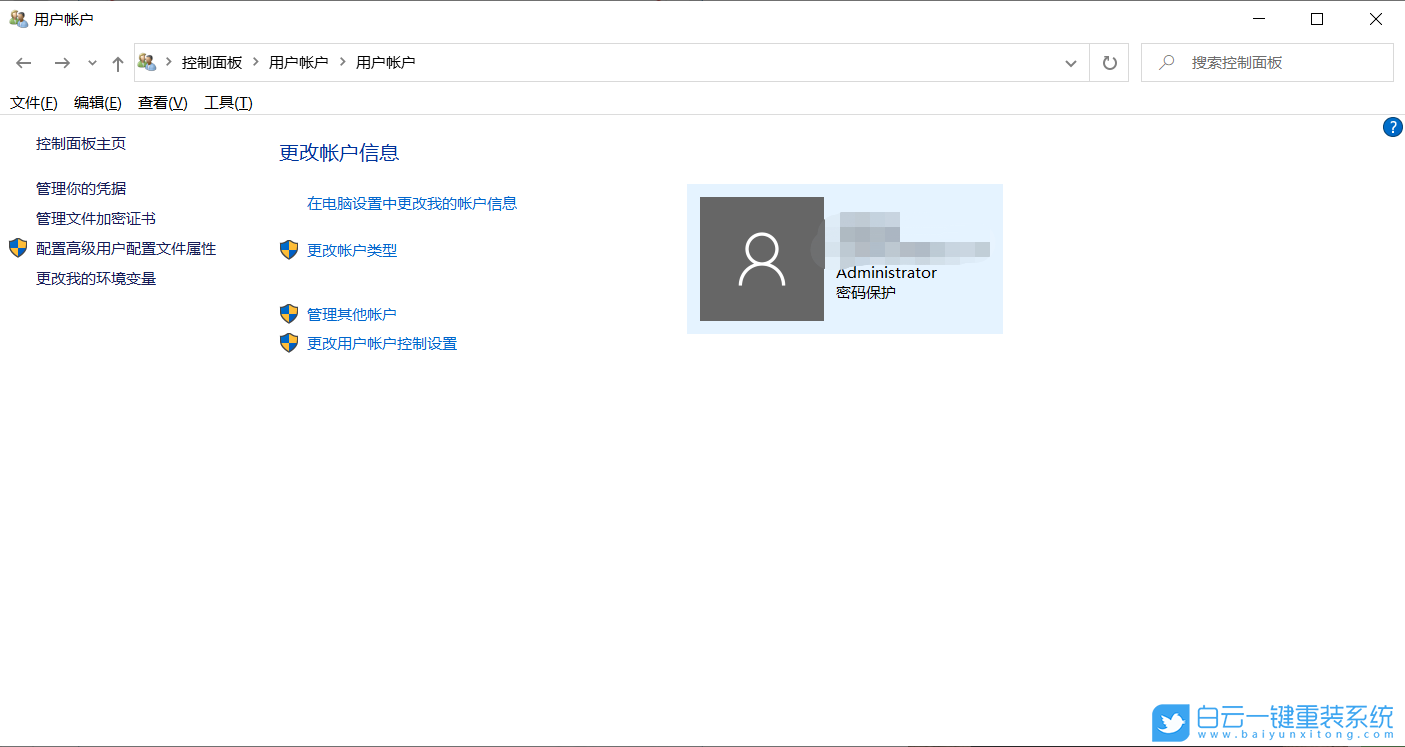
把啟用和發(fā)現(xiàn)都勾選一下
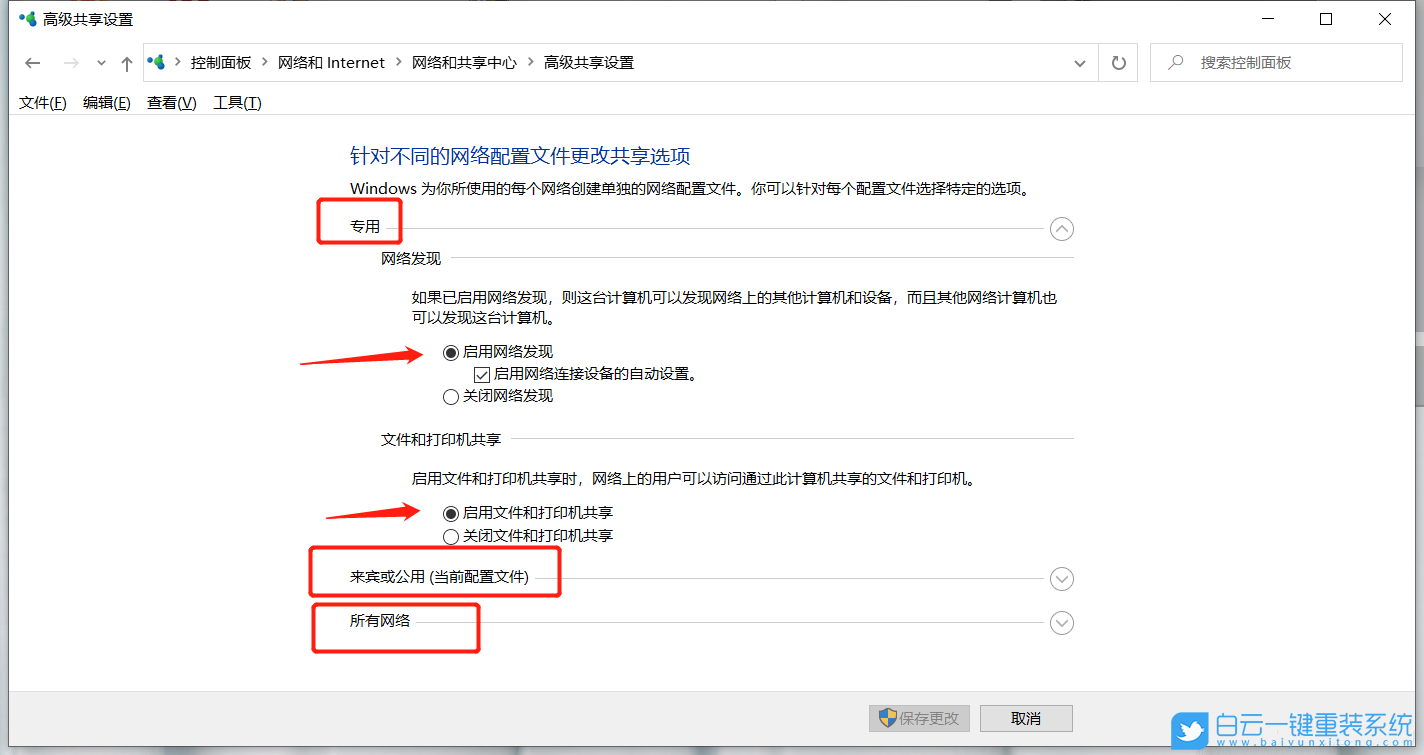
打開和遠(yuǎn)程桌面相關(guān)的服務(wù),看看遠(yuǎn)程桌面端口是否還是默認(rèn)的3389,不是通過注冊表改回來,重啟電腦
另一臺電腦機器實現(xiàn)對已配置好的電腦的遠(yuǎn)程連接
運行(Win+R),mstsc,輸入ip地址進行連接,ip可以續(xù)上冒號加上端口號,注:這里的ip如果是同一局域網(wǎng),比如說校園網(wǎng),一般是指內(nèi)網(wǎng)ip,可以用ipconfig /all 命令查看,如果不是,就輸入對方電腦的公網(wǎng)ip地址,輸入被允許遠(yuǎn)程訪問的賬戶的賬號和密碼,登錄成功。
解決方案二:通過修改注冊表
1、打開運行(Win+R),輸入 regedit 命令,確定或回車,可以快速打開注冊表編輯器;
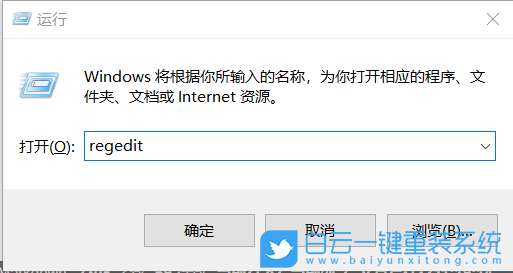
2、注冊表編輯器窗口中,依次展開到以下路徑:
計算機\HKEY_LOCAL_MACHINE\SYSTEM\CurrentControlSet\Control\Terminal Server
計算機\HKEY_LOCAL_MACHINE\SYSTEM\CurrentControlSet\Control\Terminal Server
在找到 fDenyTSConnections 這個文件雙擊,數(shù)值數(shù)據(jù)設(shè)置0

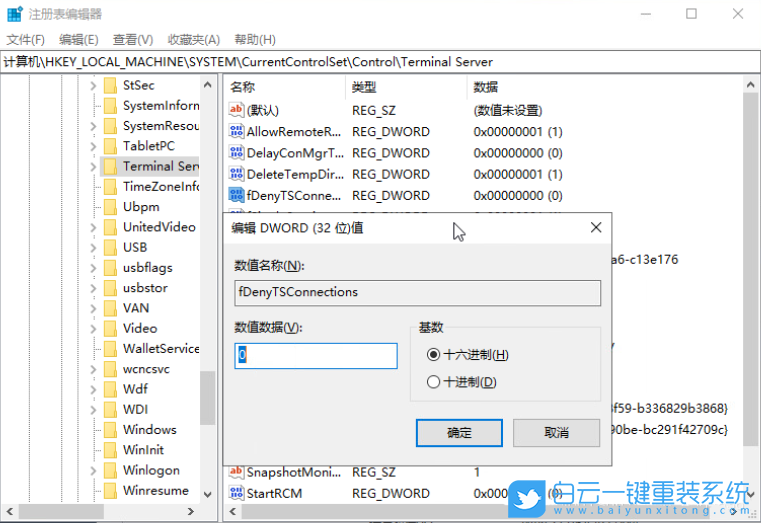
在依次展開到以下路徑:
計算機\HKEY_LOCAL_MACHINE\SYSTEM\CurrentControlSet\Control\Terminal Server\WinStations\RDP-Tcp
左邊找到 PortNumber 這個文件雙擊,在點擊十進制,看看是不是顯示3389,如果不是就修改回去
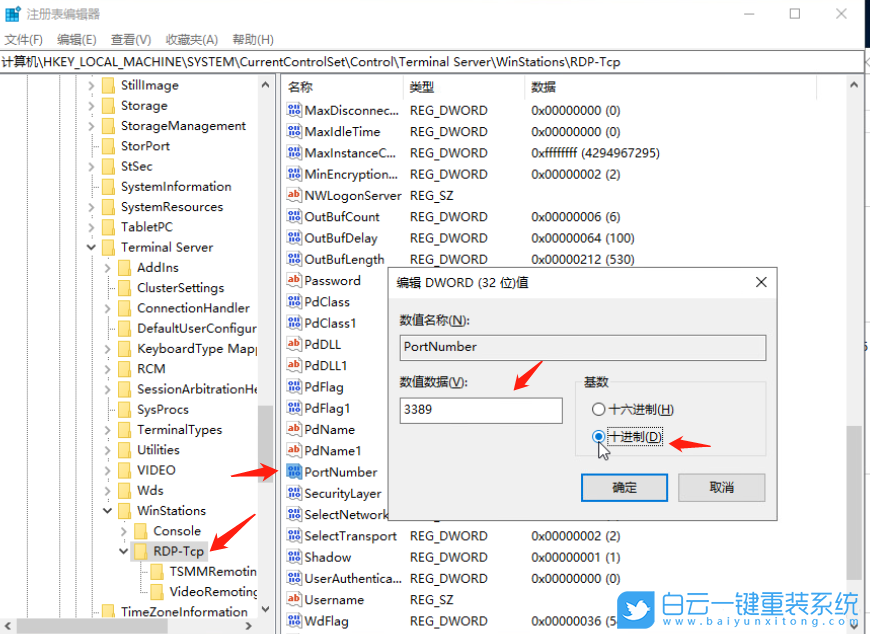
解決方案三:
1、開始 – 運行(Win+R) – services.msc
2、打開服務(wù),找到三個remote desktop開頭的服務(wù)都啟動(如果無法啟動,先把啟動類型改成手動)
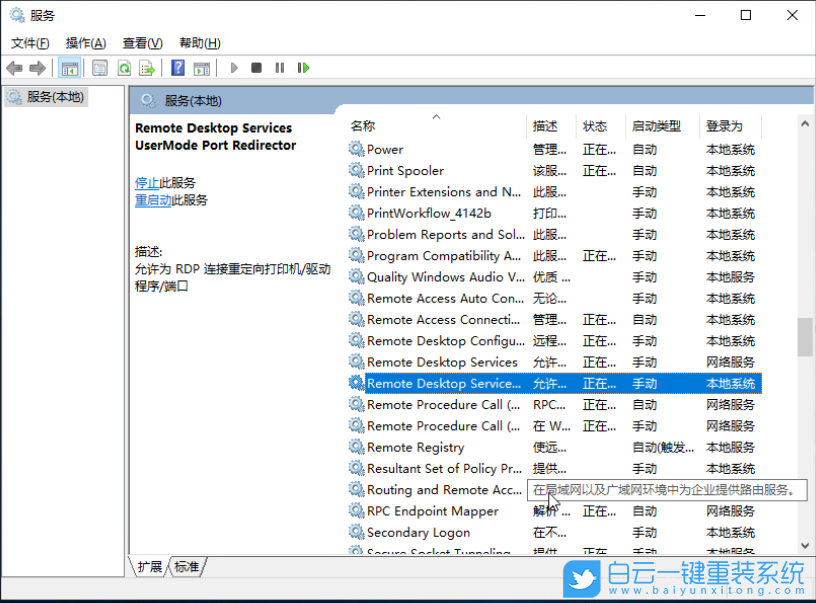
憑據(jù)分配:
1、運行(Win+R),輸入 gpedit.msc 命令,打開本地組策略編輯器
2、點擊計算機配置 — 管理模板 — 系統(tǒng) — 憑據(jù)分配,雙擊右邊窗口的允許分配保存的憑據(jù)用于僅 NTLM 服務(wù)器身份驗證
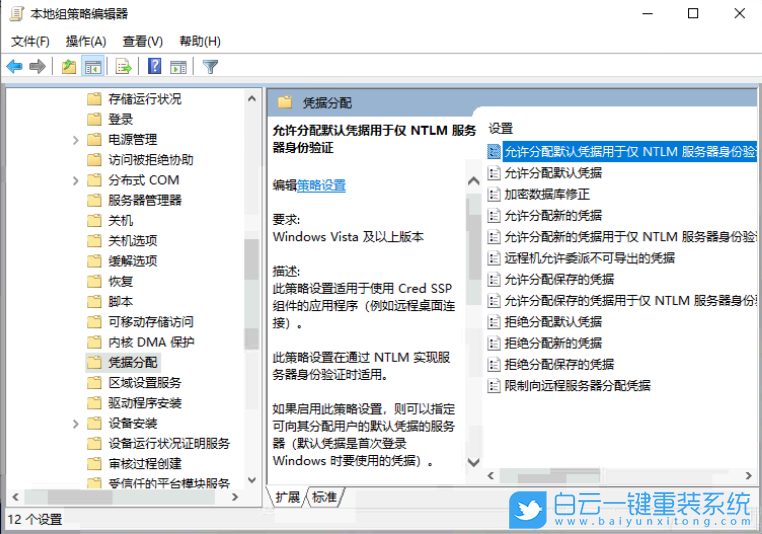
3、在打開的窗口中,選擇已啟用,再點擊顯示,在打開的窗口中,輸入 TERMSRV/* (確保 TERMSRV 為大寫,在對話框右側(cè)能找到這個單詞)
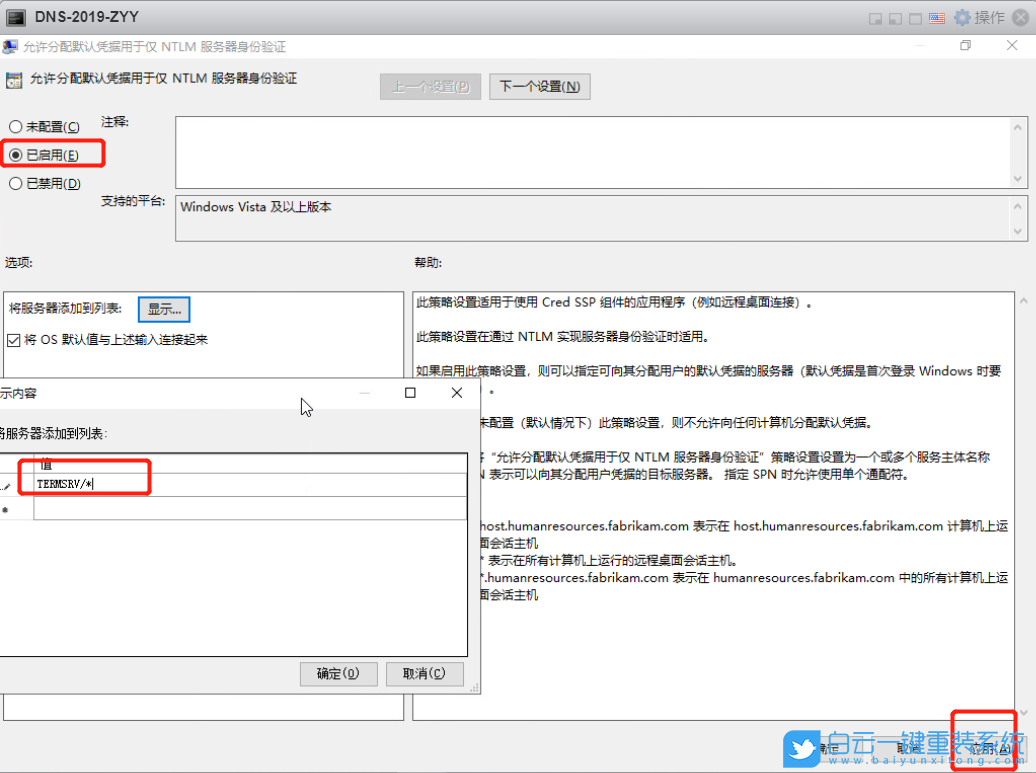
4、運行(Win+R),輸入 gpupdate /force 命令,刷新組策略或者重啟計算機使其生效即可;
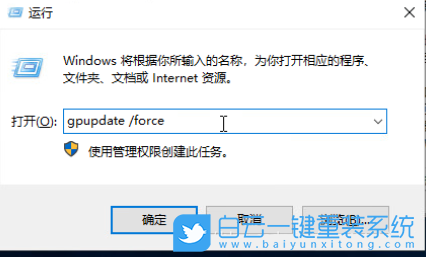
以上就是Win10遠(yuǎn)程由于以下原因之一無法連接到遠(yuǎn)程計算機文章,如果這篇文章的方法能幫到你,那就收藏白云一鍵重裝系統(tǒng)網(wǎng)站,在這里會不定期給大家分享常用裝機故障解決方法。
Win10遠(yuǎn)程由于以下原因之一無法連接到遠(yuǎn)程計算機相關(guān)教程
- Windows系統(tǒng)怎么設(shè)置針對視頻播放優(yōu)化功能
- Win11如何解決事件日志服務(wù)不可用|事件日志服務(wù)
- Win7怎么優(yōu)化視頻播放速度|視頻播放速度的優(yōu)化方
- Windows系統(tǒng)怎么關(guān)閉開機自檢功能|關(guān)閉開機自檢功
- Win11如何設(shè)置針對視頻播放優(yōu)化|視頻播放優(yōu)化的
- Win10如何解決事件日志服務(wù)不可用|事件日志服務(wù)
- Win11如何關(guān)閉開機自檢|關(guān)閉開機自檢的方法
- Windows系統(tǒng)如何關(guān)閉聯(lián)系人訪問權(quán)限|聯(lián)系人訪問權(quán)
- Win11怎么關(guān)閉聯(lián)系人訪問權(quán)限|聯(lián)系人訪問權(quán)限的
- Win10如何針對視頻播放進行優(yōu)化|針對視頻播放優(yōu)

Win10如何在非觸屏設(shè)備打開經(jīng)典模式屏幕鍵盤|怎么打開屏幕鍵盤使用搭載win10系統(tǒng)的 觸屏設(shè)備用戶打開屏幕鍵盤,可以直接按設(shè)置 - 設(shè)備 - 輸入,里面就可以找到屏幕鍵盤的開關(guān)。 但是對

聯(lián)想拯救者刃7000K 2021臺式電腦11代CPU怎么裝Win7聯(lián)想拯救者刃7000K 2021系列臺式電腦,是聯(lián)想推出的臺式電腦,目前共有4款產(chǎn)品。英特爾酷睿i開頭11代系列處理器,默認(rèn)預(yù)裝



